- Primeros pasos
- Tutoriales
- Proyectos de automatización
- Crear automatizaciones
- Repo. de objetos
- Mejores prácticas de automatización
- Tutorial: Crear una tabla dinámica
- Tutorial: Iterar a través de las filas de una tabla
- Tutorial: Comparar archivos de Excel y envío de errores de conciliación por correo electrónico
- Tutorial: Extraer datos de correos electrónicos automatizados y trasladarlos a una aplicación de escritorio
- Tutorial: Filtrar datos en Excel
- Tutorial: Formatear celdas
- Tutorial: Añadir información en los archivos de una carpeta a un archivo de Excel
- Tutorial: Añadir sus propias fórmulas al cuaderno del proyecto
- Automatización de PowerPoint
- Automatización de datos
- Actividades comunes
- Automatización de Google Workspace
- Automatización de OneDrive y SharePoint
- Solución de problemas

Guía del usuario de StudioX
Gobernanza y auditoría
Para que las organizaciones puedan ofrecer StudioX a un amplio grupo de usuarios de forma segura, StudioX cuenta con registros y controles automáticos incorporados que pueden hacer cumplir las políticas de la organización.
Consulta el siguiente vídeo para ver una descripción general de las capacidades de control disponibles en Studio y una demostración de cómo utilizarlas en StudioX. El vídeo muestra el modelo de control basado en archivos. Para gestionar las políticas de control de una forma aún más sencilla, utiliza Automation Ops.
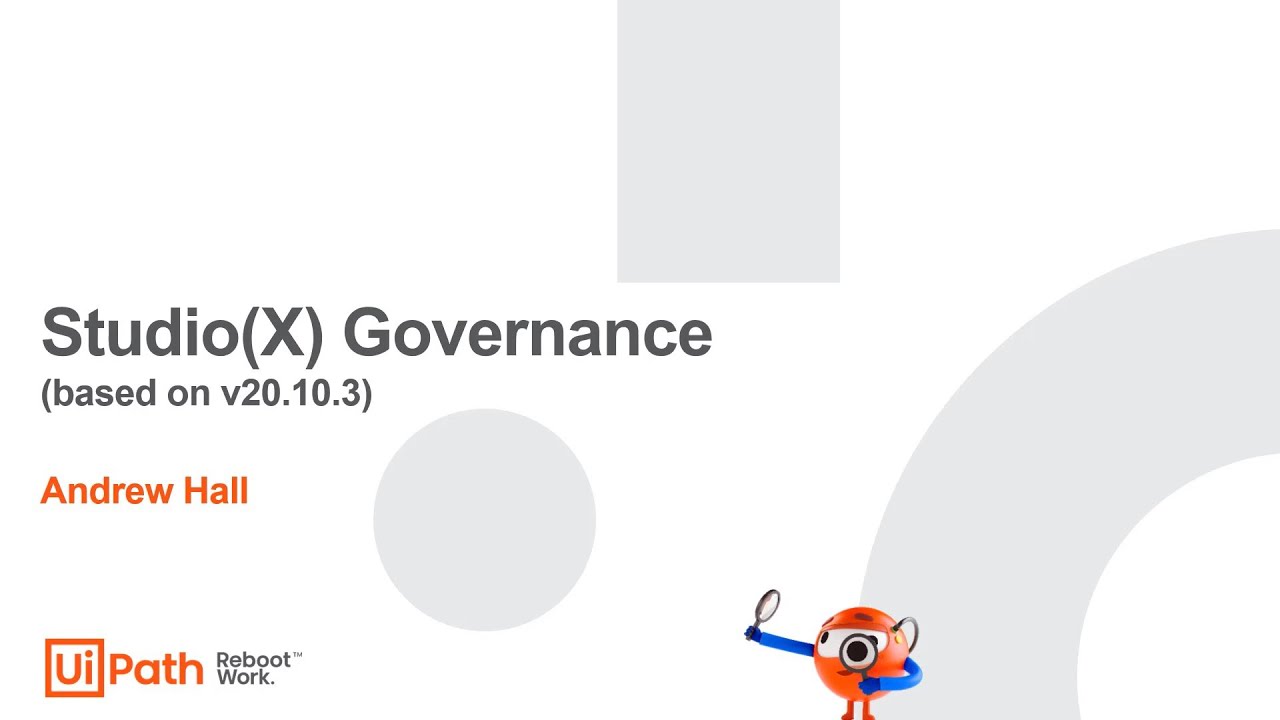
Una de las principales preocupaciones de las organizaciones con respecto a los despliegues amplios de Citizen Developer es cómo hacer un seguimiento del uso, saber qué automatizaciones existen y qué hacen esas automatizaciones.
Si su organización otorga licencias de Robots y StudioX a través de Orchestrator, los Robots y las instancias de StudioX asociadas se conectan a Orchestrator. Esto significa que muchas acciones comunes se registran por defecto en los registros de ejecución incluyendo cada vez que se ejecuta una automatización. Los eventos registrados son:
- Identidad Windows del usuario
- Nombre de la máquina
- Nombre del proceso
- Versión, y más
Esto permite a su organización tener una profunda visibilidad del uso de la automatización en la organización.
¿Cómo podemos saber quién utiliza las automatizaciones en la organización?
Los eventos en los registros de ejecución incluyen información de usuario y máquina. Esto te permite crear informes a partir de los registros de ejecución que muestren todos los usuarios que ejecutaron automatizaciones en tu organización utilizando tecnologías de informes compatibles (consultas directas en los registros, UiPath® Insights, etc.).
¿Cómo podemos saber qué automatizaciones se utilizan en la organización?
Al registrar toda la información del usuario y del proceso en los registros de ejecución puedes crear informes y saber quién está ejecutando qué automatizaciones. Esto le permite promulgar políticas organizativas que garanticen que todas las automatizaciones se comparten con el departamento de TI y se documentan y comprenden adecuadamente si es necesario, evitando situaciones en las que los empleados crean automatizaciones que nadie más en la organización conoce.
¿Cómo podemos saber qué hacen los usuarios en sus automatizaciones?
Por defecto, las actividades utilizadas por los proyectos de StudioX registran información importante en los registros de ejecución sin necesidad de que el usuario realice ninguna acción. Esto le da una imagen de alto nivel de las acciones importantes realizadas por el Robot. Para más detalles sobre lo que se registra, consulta Registro de auditoría.
¿Cómo podemos saber qué usuarios utilizan StudioX, Assistant, etc.?
initiatedBy que registra qué producto inició la automatización (Assistant, StudioX, Studio u Orchestrator). Esto significa que puedes crear un informe a partir de los registros que muestre quién está utilizando qué producto, y detectar patrones como el de los usuarios que ejecutan sólo desde StudioX, en lugar de publicar los procesos completados y ejecutarlos desde el Asistente.
Muchas organizaciones quieren tener la capacidad de poner barreras para asegurar que los Desarrolladores Ciudadanos sigan las políticas y directrices de la organización. Para que esto sea posible, StudioX ofrece la posibilidad de especificar políticas que controlen áreas como:
- Configuraciones (por ejemplo, Analizador de flujo de trabajo)
- Paquete de actividades permitidas para la alimentación
- Actividades y paquetes permitidos
- Aplicaciones y URLs que pueden ser automatizadas
- Cómo evitar la producción de StudioX
- Configuración del control de fuentes en StudioX
- Ajustes de filtrado en el Panel de actividades
¿Cómo configuramos y desplegamos una política de gobierno para nuestros usuarios?
Puede aplicar las políticas de gobernanza utilizando cualquiera de los dos métodos:
- Automation Opsuna aplicación web disponible en Automation Cloud que permite a los administradores configurar y desplegar rápidamente políticas en la organización. Para más información, consulta la Guía de Automation Ops.
- Un modelo de gobierno basado en archivos que consiste en crear un archivo de políticas JSON y desplegar el archivo a través de una clave de registro o a través de Orchestrator.Este archivo se coloca en una ubicación de sólo lectura accesible desde los equipos de los usuarios, como un recurso compartido de red o un almacenamiento blob, y luego se establece una clave de registro a través del script de instalación o de la política de grupo de Windows. También puede pegar el contenido del archivo o añadir la ruta del archivo en activos específicos en Orchestrator.StudioX carga la política cuando se inicia y se comporta como se define por la política. Para más información, consulta Control en la Guía de Studio.
¿Cómo podemos limitar las aplicaciones o sitios web que se pueden automatizar?
StudioX incluye una regla de analizador de flujo de trabajo de App/restricciones de URL. Para limitar las aplicaciones y/o URLs que los usuarios pueden automatizar, puedes elegir entre prohibir aplicaciones/URLs específicas o permitir sólo las de una lista específica (ambas opciones son compatibles). Para bloquear los flujos de trabajo no conformes y evitar que se ejecuten o publiquen:
- En la política, active la opción Aplicar analizador antes de ejecutaryAplicar el analizador antes de publicar (para el modelo basado en archivos, establezca la opción AnalyzeOnRun y AnalyzeOnPublish a
true).Esto requerirá que las automatizaciones pasen una comprobación de los analizadores de flujo de trabajo antes de ser ejecutadas o publicadas. - Configura las regla Restricciones de aplicaciones/URL utilizando las listas prohibidas o permitidas según los requisitos de tu organización, y establece la regla Acción predeterminada como Error.
¿Cómo podemos asegurarnos de que los usuarios realicen las ejecuciones de producción desde Assistant y no desde StudioX?
Puedes limitar el número de ejecuciones permitidas desde StudioX para los proyectos que no tienen cambios. Una vez que se alcanza el límite para un proyecto, ya no se permite ejecutarlo desde StudioX. Se solicita al usuario que publique el proyecto, y, de manera opcional, se registra un evento en la cola de Orchestrator de su elección. Para configurar esto, en el caso del modelo basado en archivos, configura los parámetros en la sección RequireUserPublish del archivo de gobernanza.
¿Qué reglas de Analizador de Flujo de Trabajo se incluyen en StudioX?
Consulta Acerca del Analizador de flujo para ver una lista completa de reglas.
¿Podemos crear reglas personalizadas de Analizador de Flujo de Trabajo para StudioX?
Puede crear reglas personalizadas de Analizador de Flujo de Trabajo para StudioX de la misma manera que lo hace para Studio.Para que una regla esté disponible en el perfil de StudioX, hay que definir una propiedad adicional. Para obtener más información, consulta Crear reglas personalizadas.
Audit: (excepto para la actividad Usar aplicación/navegador, que graba la información sobre Seguimiento).
initiatedBypropiedad que registra dónde se inició la ejecución de cada proyecto: Assistant, StudioX, Studio o Orchestrator. Esto permite a las organizaciones hacer un seguimiento de cómo se utilizan las herramientas.
Consulta el siguiente vídeo para ver una descripción general de las capacidades de control disponibles en Studio y una demostración de cómo utilizarlas en StudioX.
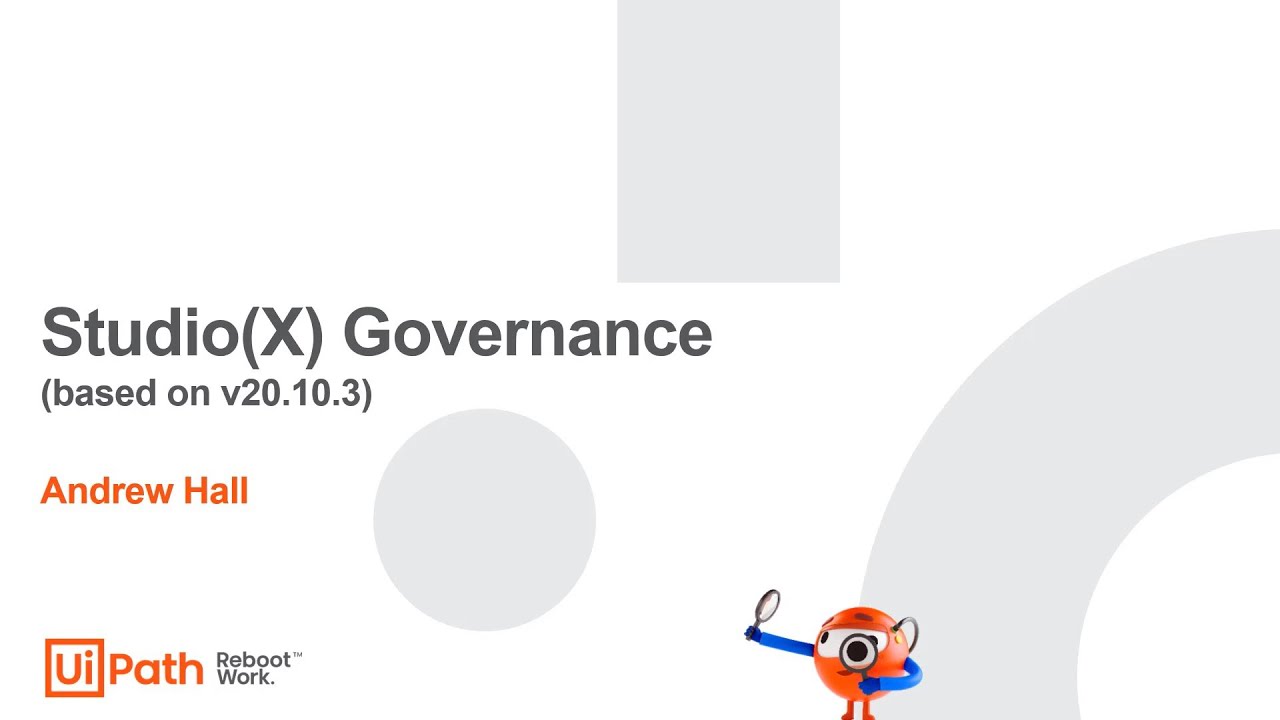
La siguiente tabla muestra la información de auditoría registrada para las actividades de StudioX. Para más información sobre el registro, consulta la guía de Studio.
|
Actividades |
Información de auditoría registrada |
|---|---|
|
Utilizar Aplicación/Navegador |
|
|
Utilice el archivo de Excel |
|
|
Utilizar archivo de Word |
|
|
Utiliza Outlook 365/Utiliza Gmail/Utiliza la aplicación Outlook de escritorio |
|
|
Extraer datos de tabla |
|
|
Enviar correo electrónico |
|
|
Responder al correo electrónico |
|
|
Reenviar correo electrónico |
|
|
Usar presentación de PowerPoint |
|
|
Utiliza Documentos de Google/Utiliza Google Spreadsheets/Utiliza Google Drive |
|
|
Utilizar OneDrive y SharePoint |
|